开启VS Code设置同步后,可通过GitHub账户将配置、扩展、快捷键等数据加密同步至云端,并在其他设备登录时自动恢复。操作步骤包括:点击账户图标启用同步,选择GitHub授权,确认同步内容类型。新设备上登录相同账户并选择“Sync from Here”即可还原环境。用户可随时通过命令面板调整同步项或解决冲突,敏感信息建议排除。注意确保GitHub权限正常,部分扩展可能因系统差异无法使用,企业账户需额外授权SSO。定期检查同步状态以保持配置一致。
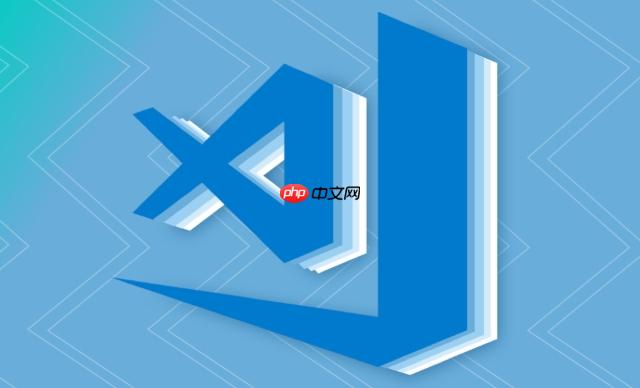
Visual Studio Code(简称 VS Code)已成为开发者最常用的代码编辑器之一。在多台设备间切换工作时,保持编辑器配置的一致性尤为重要。通过启用设置同步功能,你可以轻松将个性化配置、扩展、键盘快捷键等数据自动同步到云端,并在其他设备上无缝恢复。下面是如何配置 VS Code 云端备份与多设备同步的完整指南。
VS Code 内建了基于 GitHub 账户的设置同步服务,无需第三方插件即可实现跨设备同步。
操作步骤如下:
一旦开启,你的配置将自动上传至 GitHub 的 Gist 存储(加密处理),并在你登录同一账户的其他设备上自动下载。
当你在新电脑或另一台设备上安装 VS Code 后,只需简单几步即可恢复全部环境。
稍等片刻,所有扩展将自动安装,设置和布局也会还原,就像在原设备上一样。
你可以随时调整哪些内容参与同步,也可以解决不同设备间的配置冲突。
对于敏感信息(如 API 密钥),建议不要写入全局设置,或使用settings.json中的"sync.ignoredSettings"字段排除特定配置项。
虽然设置同步非常方便,但也有一些细节需要注意:
基本上就这些。只要一次设置,后续在任何地方打开 VS Code 都能拥有熟悉的开发环境。不复杂但容易忽略的是保持账户登录状态和定期检查同步状态,确保关键配置始终一致。
以上就是VS Code设置同步:配置云端备份与多设备同步指南的详细内容,更多请关注php中文网其它相关文章!

每个人都需要一台速度更快、更稳定的 PC。随着时间的推移,垃圾文件、旧注册表数据和不必要的后台进程会占用资源并降低性能。幸运的是,许多工具可以让 Windows 保持平稳运行。




Copyright 2014-2025 https://www.php.cn/ All Rights Reserved | php.cn | 湘ICP备2023035733号